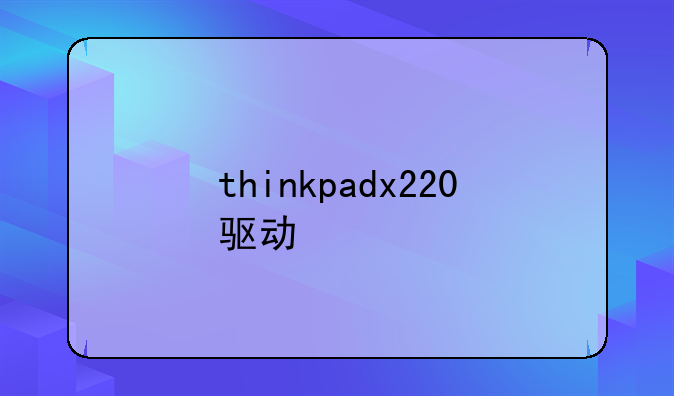如何查看电脑配置信息
智慧数码网小编整理了以下关于 [] 一些相关资讯,欢迎阅读!

如何轻松查看电脑配置信息:全面指南
在数字化时代,电脑作为我们日常生活和工作的得力助手,了解其硬件配置对于优化性能、排查故障或升级硬件至关重要。那么,如何高效、准确地查看电脑配置信息呢?本文将为您详细解读几种实用方法,让您轻松掌握电脑硬件的“家底”。
一、利用系统自带工具
Windows系统内置了多款工具,可帮助用户快速获取电脑配置信息。
① 系统信息(msinfo32) 按下Win+R键,输入msinfo32回车,即可打开系统信息窗口。在这里,您可以找到关于处理器、内存、BIOS版本、操作系统详情等全面信息。这个工具对于快速概览电脑概况非常有用。
② 设备管理器 右键点击“此电脑”或“计算机”,选择“属性”,然后点击左侧的“设备管理器”。这里列出了所有已安装的设备及其驱动信息,从处理器到显卡,从硬盘到网络适配器,一应俱全。
③ DirectX诊断工具(dxdiag) 同样通过Win+R运行dxdiag命令,可以打开DirectX诊断工具。它不仅会显示DirectX版本,还能查看详细的硬件信息,特别是显卡相关的配置。
二、第三方软件助力
对于更专业或追求便捷的用户,第三方软件是查看电脑配置的理想选择。
① CPU-Z CPU-Z是一款轻量级且功能强大的硬件检测工具,它能够提供处理器、主板、内存、显卡的详细信息,甚至支持查看SPD中的内存模块信息。界面清晰,数据准确,是DIY爱好者和技术人员的首选。
② 鲁大师 鲁大师集成了硬件检测、性能测试、温度监控等功能于一体,界面友好,操作简单。它不仅能够显示全面的硬件配置,还能进行跑分测试用户了解电脑的整体性能水平。
③ AIDA64 AIDA64(原EVEREST)是一款专业级的系统诊断和优化工具,提供了比CPU-Z更为详尽的硬件信息,包括传感器监控、稳定性测试等高级功能。适合对硬件深度了解和分析需求的用户。
三、命令行查询
对于喜欢动手实践的用户,命令行也是获取电脑配置信息的有效途径。
① WMIC命令 在命令提示符下输入wmic cpu get name,CurrentClockSpeed,MaxClockSpeed等命令,可以查询CPU型号、当前频率、最大频率等信息。类似地,通过修改命令参数,还可以查询内存、硬盘等硬件信息。
② PowerShell PowerShell是Windows的高级命令行界面,通过执行如Get-WmiObject -Class Win32_ComputerSystem等命令,可以获取系统概述信息。对于熟悉脚本编程的用户,PowerShell提供了极大的灵活性。
四、总结
掌握查看电脑配置信息的方法,不仅有助于日常维护和优化,也是进行硬件升级前的必要准备。无论是通过系统自带工具、第三方软件,还是命令行查询,都能帮助我们快速、准确地获取所需信息。选择最适合自己的方式,让电脑性能尽在掌握之中。
随着技术的不断进步,新的软件和工具层出不穷,但本文介绍的几种方法依然是目前最常用且有效的手段。希望本文能成为您探索电脑世界的小助手,让每一次硬件查询都变得轻松而高效。
声明:本站所有文章资源内容,如无特殊说明或标注,均为采集网络资源。如若本站内容侵犯了原著者的合法权益,可联系本站删除。